در دنیای برنامه نویسی، استفاده از کتابخانه های مختلف، جزئی از روند توسعه نرم افزار است. در زبان پایتون نیز، بسیاری از کتابخانه هایی که برای توسعه نرم افزارهای متنوع و متن باز استفاده می شوند، وجود دارند. در این پست ، به آموزش نصب کتابخانه در پایتون پرداخته و به توضیحاتی در مورد این موضوع می پردازیم.

در حال حاضر، زبان برنامه نویسی پایتون به عنوان یکی از محبوب ترین و انعطاف پذیرترین زبان های برنامه نویسی سمت سرور شناخته می شود . این زبان با داشتن امکانات و قابلیت های بسیاری مانند سازگاری با سیستم عامل های مختلف، قدرتمند بودن برای پردازش داده های بزرگ، امکانات بسیاری برای توسعه وب و موارد دیگر، جزء محبوب ترین زبان های برنامه نویسی جهان است.

معرفی کتابخانه های پایتون
کتابخانه های پایتون، مجموعه ای از کد های قابل استفاده هستند که توسط توسعه دهندگان و کاربران پایتون به اشتراک گذاشته شده اند. این کتابخانه ها، برای مواردی مانند پردازش داده، توسعه وب، شبکه، علم داده، گرافیک و … تمرکز دارند.
چرا از کتابخانه های پایتون استفاده می کنیم؟
یکی از دلایل استفاده از کتابخانه ها در پایتون، صرفه جویی در زمان نوشتن کد است. با استفاده از کتابخانه های پایتون، شما می توانید به سرعت و با کمترین تلاش، برنامه های پیچیده و قدرتمند را پیاده سازی کنید و به سرعت به نتایج مطلوب برسید.
نصب کتابخانه در پایتون
برای نصب کتابخانه در پایتون، ابتدا باید مطمئن شوید که پایتون روی سیستم شما نصب شده است. در صورتی که پایتون را نصب نکرده اید، می توانید از سایت رسمی پایتون به آدرس python.org برای دانلود و نصب آن استفاده کنید.
اگر برای نصب پایتون دچار مشکل شدید می توانید از طریق پستی که وبسایت دانشجویار در این خصوص قرار داده است، آموزش نصب پایتون در محیط ویندوز را بصورت تصویری مشاهده کنید.
بعد از نصب پایتون، برای نصب کتابخانه های مورد نیاز، می توانید از دستور pip استفاده کنید. pip یک ابزار مدیریت بسته های پایتون است که به راحتی به کار می رود و می توانید با استفاده از آن، کتابخانه های مورد نیاز را برای پروژه خود نصب کنید.
نصب کتابخانه در پایتون با استفاده از pip :
برای نصب کتابخانه با استفاده از pip، باید ابتدا دستور خط فرمان را باز کنید و سپس دستور زیر را وارد کنید:
pip install <package-name>
در این دستور، package-name با نام کتابخانه مورد نظر جایگزین می شود. برای مثال، اگر می خواهید کتابخانه NumPy را نصب کنید، دستور زیر را وارد کنید:
pip install numpy
پس از وارد کردن دستور، pip به صورت خودکار کتابخانه مورد نظر را دانلود و نصب می کند. در صورتی که کتابخانه مورد نظر به هر دلیلی نصب نشد، می توانید با بررسی خطاهای نمایش داده شده، دلیل عدم نصب کتابخانه را بررسی کنید.
 بیشتر بخوانید: گزارشی از مراسم پایانی جشنواره «پژوهش و فناوری کتابخانه ملی»
بیشتر بخوانید: گزارشی از مراسم پایانی جشنواره «پژوهش و فناوری کتابخانه ملی»
استفاده از کتابخانه های پایتون
پس از نصب کتابخانه، می توانید از آن در کد خود استفاده کنید. برای استفاده از کتابخانه، باید در ابتدای کد، دستور import را وارد کنید و نام کتابخانه را بعد از آن قرار دهید. برای مثال، فرض کنید که می خواهید یک برنامه بنویسید که در آن مقدار pi را محاسبه کند. با استفاده از کتابخانه math، می توانید به سادگی این کار را انجام دهید. کافی است کد زیر را در پایتون بنویسید:
import math
pi = math.pi
print(“The value of pi is:”, pi)
این کد، مقدار pi را با استفاده از تابع pi موجود در کتابخانه math، محاسبه کرده و چاپ می کند.
نکاتی در مورد استفاده از کتابخانه های پایتون
هنگام استفاده از کتابخانه های پایتون، باید به چند نکته توجه کنید که در تصویر زیر بیان شده است.
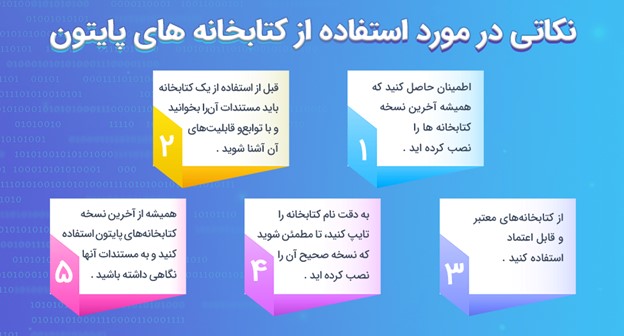
در این مطلب، ما به نصب کتابخانه ها در پایتون و استفاده از آنها برای بهبود عملکرد برنامه های پایتون پرداختیم.
در ادامه به معرفی انواع کتابخانه های مورد استفاده در حوزه های گرافیک، هوش مصنوعی و پردازش زبان طبیعی خواهیم پرداخت:
برخی از معروفترین کتابخانه های پایتون
- NumPy
- Pandas
- Matplotlib
- Requests
- Beautiful Soup
- Flask
کتابخانه هایی برای توسعه برنامه های گرافیکی در پایتون
- Tkinter
- PyQt
- Pygame
- Kivy
- PyGObject
- wxPython
کتابخانه هایی برای هوش مصنوعی در پایتون
- TensorFlow
- PyTorch
- Keras
- Scikit-learn
- NLTK
- OpenCV
کتابخانه هایی برای پردازش زبان طبیعی در پایتون
- NLTK
- spaCy
- Gensim
- TextBlob
- Stanford CoreNLP
 بیشتر بخوانید:
بیشتر بخوانید: 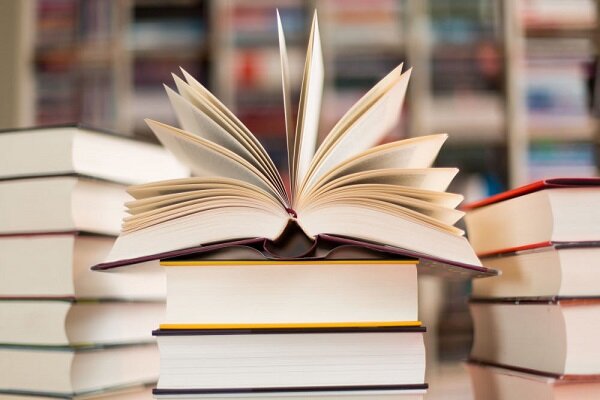 بیشتر بخوانید:
بیشتر بخوانید: